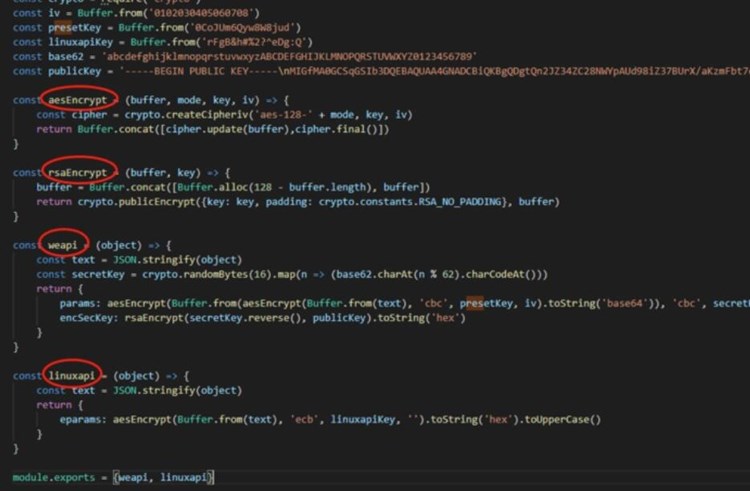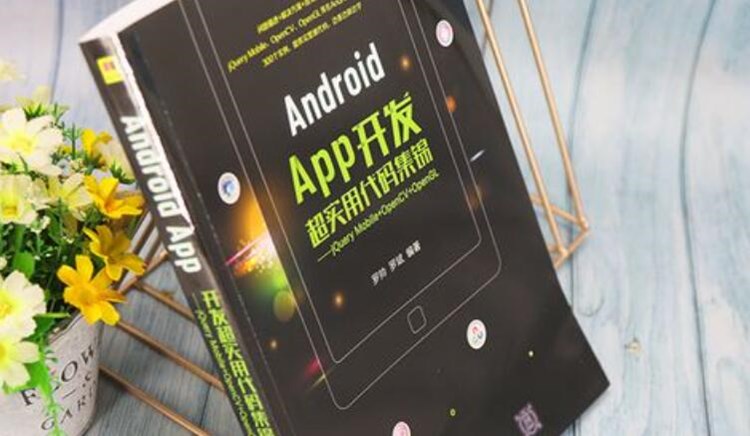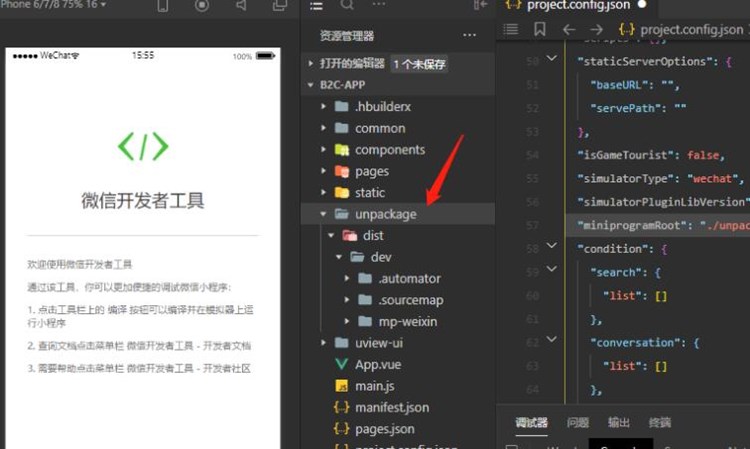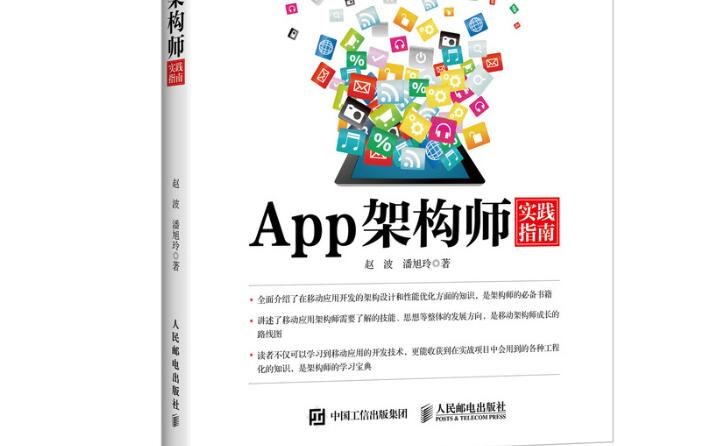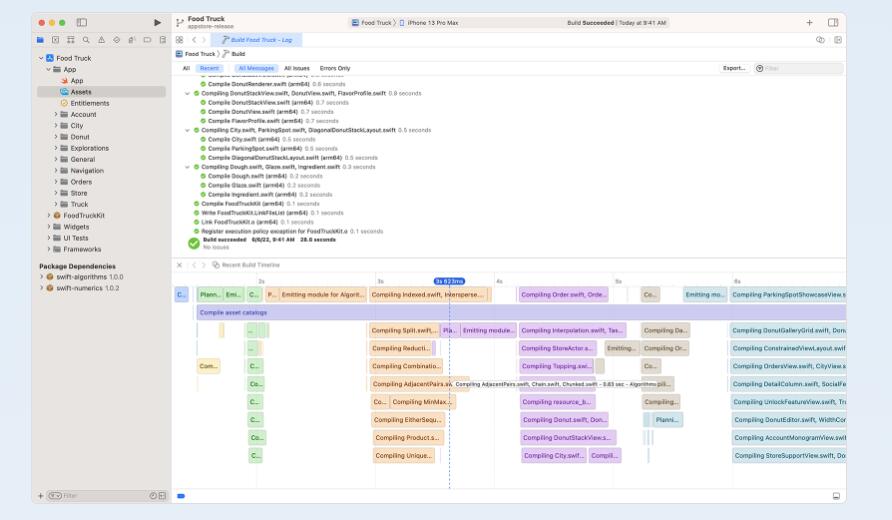網頁生成APP教程:使用Webview將網站轉為APP
當您擁有一個網站并希望將其擴展到移動APP時,WebView技術是一種非常有效的方法。在本教程中,我們將向您介紹如何使用WebView將網頁生成APP。
**原理**
WebView技術允許APP通過嵌入網址的方式,將網頁中的內容顯示在APP應用中。由于WebView實際上是一個基于Web的應用程序,并不需要重新創建網站內容到原生的應用程序框架。這樣做可以節省開發時間和成本,而且不需要維護兩個不同的平臺。
**開發環境**
為了達到我們的目標,我們將使用以下工具:
1. Android Studio:用于開發Android應用程序的官方IDE(集成開發環境)。下載地址:https://developer.android.com/studio
2. Xcode:用于開發iOS應用程序的官方IDE。需要macOS。下載地址:https://developer.apple.com/xcode/
本教程將以Android為例。
**詳細教程**
接下來,我們將按照以下步驟將網頁生成安卓APP:
1. **安裝Android Studio并創建新項目**
首先,下載并安裝Android Studio。安裝完成后,啟動程序并創建一個新項目。選擇"Empty Activity"模板,并填寫項目名稱、包名、選擇語言(Java或Kotlin),接著點擊"Finish"。
2. **添加網絡權限**
在創建的項目中,打開"AndroidManifest.xml"文件,然后在
```
```
3. **添加WebView組件**
打開"activity_main.xml"文件,并添加WebView組件。你可以直接拖動WebView組件到界面中,或者將以下代碼添加到
```xml
android:id="@+id/webview" android:layout_width="match_parent" android:layout_height="match_parent"/> ``` 此代碼將創建一個占據整個屏幕的WebView。 4. **初始化WebView并加載網址** 接下來,我們需要在MainActivity中初始化WebView并加載網址。打開"MainActivity.java"或"MainActivity.kt"文件,如使用Java,請參考此示例代碼: ```java import android.os.Bundle; import android.webkit.WebSettings; import android.webkit.WebView; import androidx.appcompat.app.AppCompatActivity; public class MainActivity extends AppCompatActivity { private WebView webView; @Override protected void onCreate(Bundle savedInstanceState) { super.onCreate(savedInstanceState); setContentView(R.layout.activity_main); webView = findViewById(R.id.webview); webView.setWebViewClient(new WebViewClient()); // 啟用javascript WebSettings webSettings = webView.getSettings(); webSettings.setJavaScriptEnabled(true); // 加載網址 webView.loadUrl("https://example.com"); } // 處理后退按鈕操作 @Override public void onBackPressed() { if (webView.canGoBack()) { webView.goBack(); } else { super.onBackPressed(); } } } ``` 5. **運行和測試應用程序** 點擊Android Studio頂部的運行按鈕(綠色三角形),然后選擇一個模擬器或連接到一個實際設備的實例進行測試。應用程序應啟動并自動加載網址,顯示該網站內容。 通過以上步驟,您已經成功使用WebView將網頁生成Android APP。同樣,您也可以通過Xcode為iOS創建類似的APP。